在模型的假设条件表中利用了EXCEL控件和条件格式来对项目进行选择设置。本来是打算把它们跟模型的项目内容写在一起。但是整个文章写完之后,发现文章的条理太乱,干脆就把他们摘出来。在介绍模型之前,先来聊聊EXCEL的这两个功能。
一、EXCEL控件的应用

在目标单元格的位置插入表单控件(开发工具-插入-表单控件-复选框),得到了图二。如果你的EXCEL功能区菜单里没有开发工具这项,需要在EXCEL的选项-自定义功能区中添加“开发工具”。
注意,这里显示可以打勾的选项是两个,一个是表单控件,一个是Active X控件。这里需要插入的是表单控件。千万别搞混了。

插入的复选框是图二的样子,需要对它再做一些设置。选中这个复选框,删掉文字“复选框1”,然后点击鼠标右键,选择“设置控件格式”,如图三所示


在跳出的窗口中(如图四),选择“颜色与线条”表单,设置填充颜色和线条颜色。

在图五的“控制”表单里,设置“单元格链接”到C2。
设置完成后,如果选择了复选框,那么链接的单元格就显示“true”,如果没有勾选,则单元格显示“false”,如图六所示。

二、条件格式
EXCEL的条件格式应用很多,有兴趣的可以自己去百度,这里介绍的方法只讲跟咱们模型有关的设置
假设我们要让目标单元格为0时,隐藏字体,也就是说把字体颜色设为白色就可以了。
选中要进行条件格式设置的区域,在EXCEL菜单中调出条件格式的窗口(开始-条件格式-管理规则)如图七所示


在跳出的窗口就是图八的样子。在图八中点击“新建规则”,跳出图九的窗口。
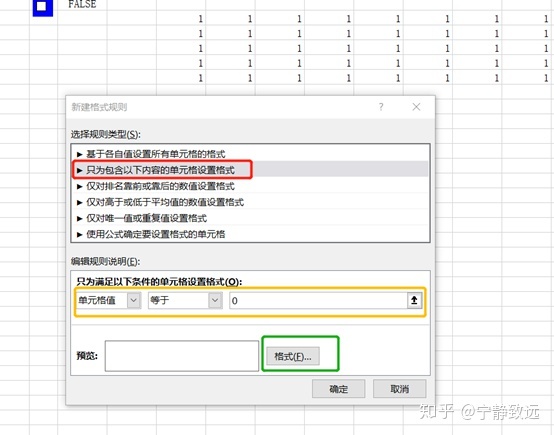
在“选择规则类型”中选中红色方框标记的设置,在黄色方框标记的单元格设置格式中,假设目标值等于0,在绿色标记的位置点开按钮,设置字体颜色为白色。
EXCEL这两个功能讲完了,你能想出来它们在下图的假设条件表里的作用是什么吗?
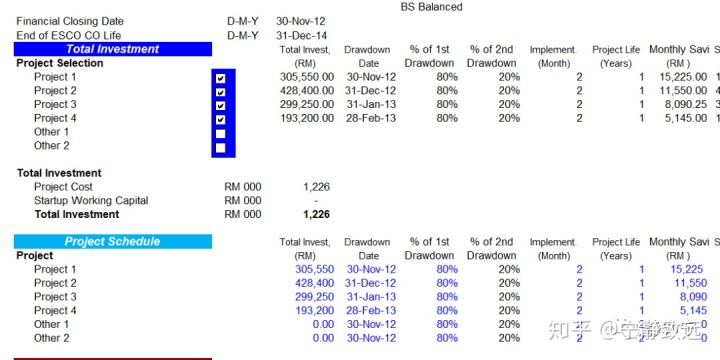






 本文介绍了如何在Excel中应用表单控件和条件格式来设置项目选择。通过插入表单控件(复选框)并调整其格式,以及利用条件格式隐藏字体,实现了目标单元格根据条件改变颜色的效果。详细步骤包括控件的插入、格式设置及条件格式规则的创建。
本文介绍了如何在Excel中应用表单控件和条件格式来设置项目选择。通过插入表单控件(复选框)并调整其格式,以及利用条件格式隐藏字体,实现了目标单元格根据条件改变颜色的效果。详细步骤包括控件的插入、格式设置及条件格式规则的创建。

















 被折叠的 条评论
为什么被折叠?
被折叠的 条评论
为什么被折叠?








